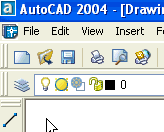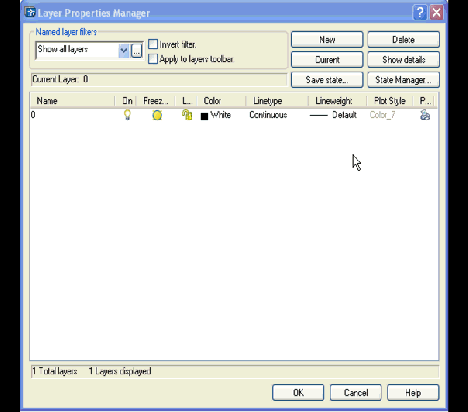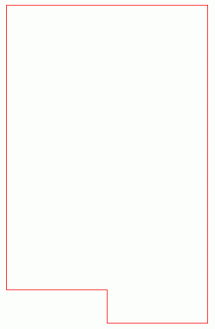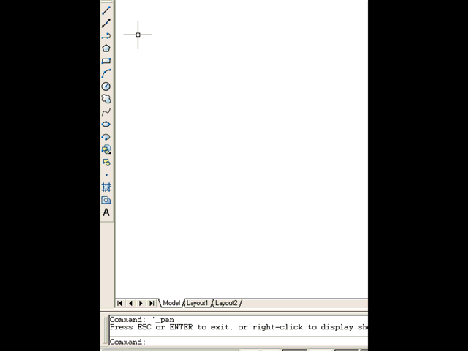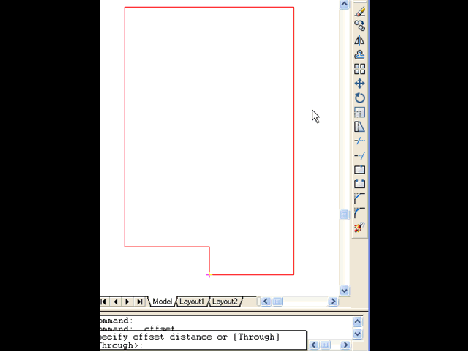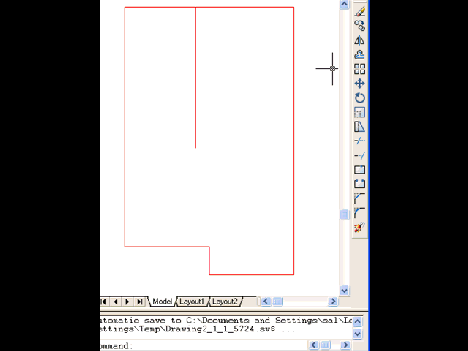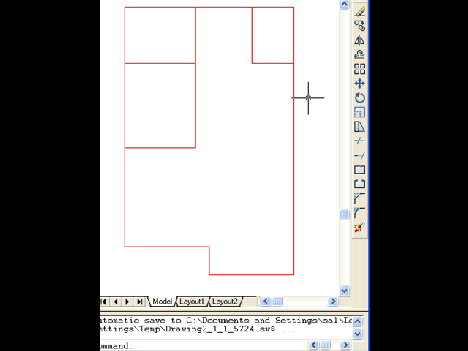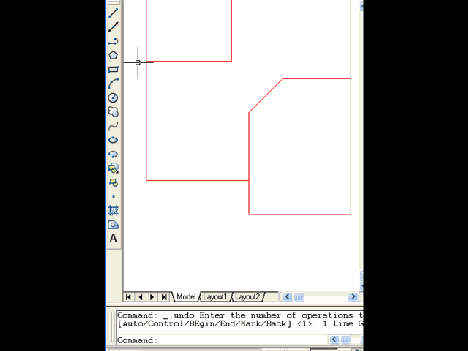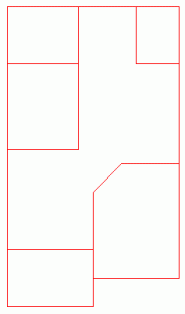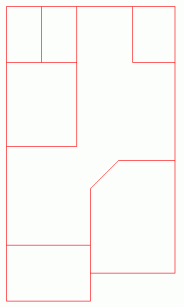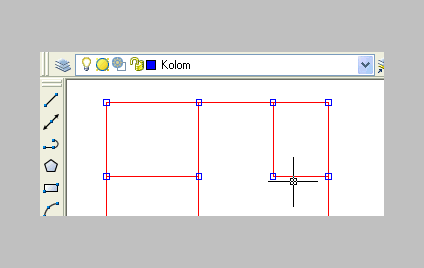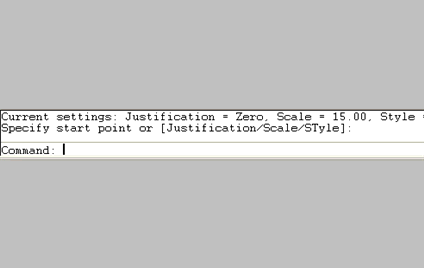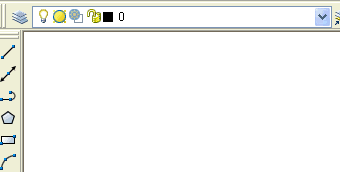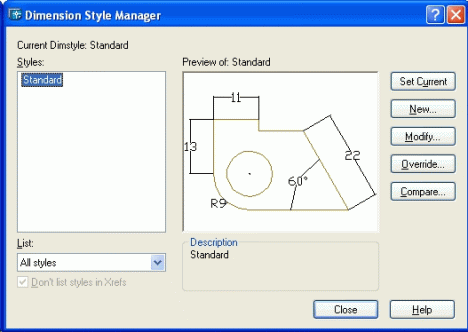manfaat bulan.
Bulan adalah benda angkasa yang berevolusi mengelilingi bumi secara terus-menerus serta merupakan benda angkasa yang jaraknya paling dekat dengan planet kita. Bulan adalah satelit alami, sedangkan yang tidak alami adalah satelit buatan manusia yang digunakan manusia untuk berbagai keperluan seperti untuk telekomunikasi dan penelitian.
Persamaan Arti Bulan :
Bulan (bahasa indonesia) = Moon (bahasa Inggris) = Luna (bahasa latin)
Info Mengenai Bulan :
- Bentuk Bulan : Bulat
- Tekstur Bulan : Kasar Berlubang akibat tumbukan dengan benda angkasa
- Diameter Bulan : 3.474 km
- Gaya Gravitasi : 1/6 gravitasi bumi
- Massa Bulan : 0,012 massa bumi
- Massa Jenis Bulan : 3,4 gram/cm³
- Jarak rata-rata ke bumi : 384.403 km / 30 diameter bumi
- Rotasi Bulan terhadap Porosnya : 27,3 hari
- Revolusi Bulan mengelilingi bumi (periode sideris) : 27,3 hari
- Jarak Bulan Purnama ke Purnama (periode sinodis) : 29,5 hari
- Udara : Tidak Ada
- Air : Tidak Ada
- Kehidupan : Tidak Ada
- Kunjungan Manusia ke bulan : Pernah
Gerhana Bulan :
Gerhana pada bulan terjadi akibat letak bumi yang berada di tengah antara bulan dan matahari. Bulan yang berada di ujung tidak mendapat sinar matahari sehingga tidak dapat memantulkan sinar rembulan ke bumi. Bulan seolah-olah menghilang sementara ditelan raksasa, lalu muncul kembali sesaat setelah menghilang.
Fase-Fase Bulan :
1. Fase Bulan Baru (bulan tidak nampak)
2. Kuatrir Pertama 7 3/8 hari (bulan sabit)
3. Bulan Purnama 14 3/4 hari (bulan penuh)
4. Kuartir Ketiga 22 1/8 hari (bulan sabit)
5. Kuartir ke empat 28 1/2 hari (menjadi bulan baru)
- Info tambahan boleh percaya boleh tidak :
Bulan pernah terbelah menjadi dua bagian pada zaman Rasullullah SAW lalu disatukan kembali Atas Kuasa Tuhan Allah SWT.
manfaat bulan adalah sebagaicahaya alami pada malam hari dan menyeimbangkan rotasi bumi.
Fungsi satelit alami (bulan) secara tidak langsung bagi planet induk adalah melindungi planet induk dari hantaman benda langit seperti komet dan asteroid.
Namun tergantung juga seberapa besar massa dan size satelit. Semakin besar massa dan size, maka semakin besar perlindungan yang diberikan.
Tentunya massa dan size relatif harus jauh lebih kecil dari planet, jika mendekati, maka akan lebih terlihat seperti double planet.
Satelit alami juga dapat mengontrol kecepatan rotasi suatu planet karena efek gravitational tidal wave. Namun efek ini tidak begitu memberikan suatu keuntungan atau kekurangan.
Dalam sejarah bumi, efek ini memberikan keuntungan kepada bumi, karena menurut simulasi dan perhitungan fisika, bulan melambatkan kecepatan rotasi bumi sejak terbentuknya bulan dimana bumi berotasi secara cepat sekali (bumi juga melambatkan kecepatan rotasi bulan). Maka itu setiap hari rotasi bumi semakin lambat dan bulan - seperti yang kita lihat - rotasinya sudah berhenti menjadi sama dengan period revolusinya.
Bulan terbentuk diduga dari hantaman object sebesar mars kepada bumi, pentalan massa membentuk bulan, hasil momentum hantaman membuat rotasi bumi menjadi sangat cepat. Bulan melambatkan rotasi bumi.
Fase bulan adalah perubahan bentuk bulan di lihat dari bumi. Fase-fase bulan tersebut adalah fase bulan baru, kuartir pertama, bulan purnama,kuartir ketiga, kuartir keempat.
Bulan tampak oleh mata karena memantulkan cahaya matahari. Buntuk bulan yang terlihat oleh bumi selalu berubah setiap hari. Mulai dari tidak nampak, kemudian muncul bulan sabit dan akhirnya berubah menjadi bulan purnama pada hari ke-14 atau ke-15. Bulan Purnama mengecil kembali menjadi bulan sabit dan hilang pada hari ke-29 atau ke-30. Fase bulan berulang setiap 29 hari (bulan sinodis/komariah). Berikut adalah fase-fase bulan :
Fase Bulan Baru
Pada fase ini bulan berada di antara bumi dan matahari. Hanya sisi belakang bulan yang mendapat cahaya matahari. Sisi bulan yang menghadap bumi sama sekali tidak mendapat cahaya matahari. Akibatnya bulan tidak nampak dari bumi
Kuatrir Pertama 7 3/8 hari
Bulan, Bumi, dan Matahari berada pada posisi tegak lurus. Hanya setengah permukaan bulan yang menghadap bumi yang mendapat cahaya matahari, sedangkan setengah lainnya tidak. Bulan tampak setengah cakram sebelah kanan. Antara bulan baru dan kuartir pertama bulan tampak sebagai bulan sabit.
Bulan Purnama 14 3/4 hari
Bulan, Bumi, dan matahari terletak segaris dengan bumi berada di tengah . Permukaan bulan yang menghadap bumi semuanya mendapat cahaya matahari. Bulan nampak dari bumi berupa lingkaran utuh
Kuartir Ketiga 22 1/8 hari
Bulan,Bumi dan Matahari berada dalam posisi tegak lurus. Hanya setengah permukaan bulan yang menghadap bumi yang mendapat cahaya matahari. Bulan nampak setengah cakram sebelah kiri. Antara bulan purnama dan kuartir ketiga , bulan nampak sebagai bulan sabit.
Kuartir ke empat 28 1/2 hari
Dikuartir ke empat bulan menjadi bulan baru. Bulan sinodis yang berpatokan pada fase bulan dijadikan standar perhitungan kalender islam yang dikenal sebagai kalender hijriayah
Bulan adalah regulator iklim bumi. Gaya gravitasinya menjaga bumi tetap berevolusi mengelilingi matahari dengan sumbu rotasi 23 derajat. Jika gaya ini tidak ada, suhu dan iklim bumi akan kacau balau. Gurun Sahara bisa jadi lautan es, sementara Antartika menjadi gurun pasir, ucapnya kepada Science Channel.
Dampak positif
Sejumlah penelitian menyebutkan, pergerakan bulan juga berpengaruh terhadap aktivitas makhluk hidup. Terumbu karang, misalnya, biasa berkembang biak, mengeluarkan spora, ketika air pasang yang disebabkan bulan purnama tiba.
Dampak negatif
Bulan penuh juga dipercaya meningkatkan perilaku agresif manusia. Di Los Angeles, AS, kepolisian wilayah setempat biasanya akan lebih waspada terhadap peningkatan aktivitas kriminal saat purnama.
Menjauhnya bulan dari bumi diyakini ahli geologis juga berpengaruh terhadap aktivitas lempeng bumi. Beberapa ahli telah lama menghubungkan kejadian sejumlah gempa dengan aktivitas bulan.
Kekuatan yang sama yang menyebabkan laut pasang ikut memicu terangkatnya kerak bumi, ucap Geoff Chester, astronom yang bekerja di Pusat Pengamatan Angkatan Laut AS, seperti dikutip dari National Geographic